取消win10系统开机密码的方法
1、Win10开机后点击一下【开始】然后面它的搜索栏处输入【netplwiz】就可以看到如下图所示提示。进入到用户账户界面,把【要使用本计算机,用户必须输入用户名和密码】前面的那个勾勾取消了,再点击一下【应用】...
1、win10开机后点击一下【开始】然后面它的搜索栏处输入【netplwiz】就可以看到如下图所示提示。
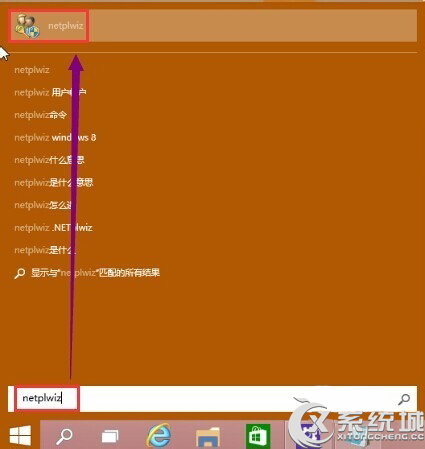
进入到用户账户界面,把【要使用本计算机,用户必须输入用户名和密码】前面的那个勾勾取消了,再点击一下【应用】。
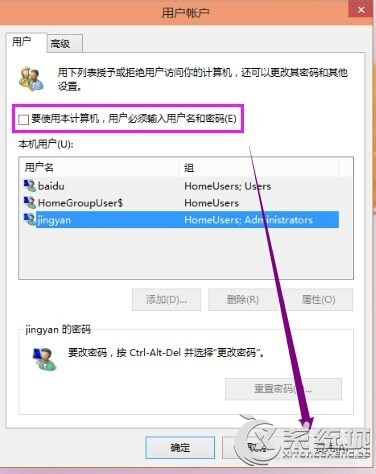
3、此时会提示让你输入两次密码,这个密码是你这个账户的密码。这个密码是存在的只是在登陆的时候不需要输入。完成后,点击底部的“确定”即可。
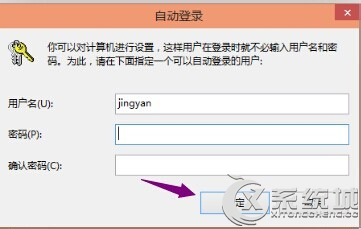

刚刚升级到Win10系统的用户,可能还不知道如何取消开机密码,如果不想每次登录那么麻烦,可以用以上方法取消Win10开机密码。
分享到:
投诉收藏

